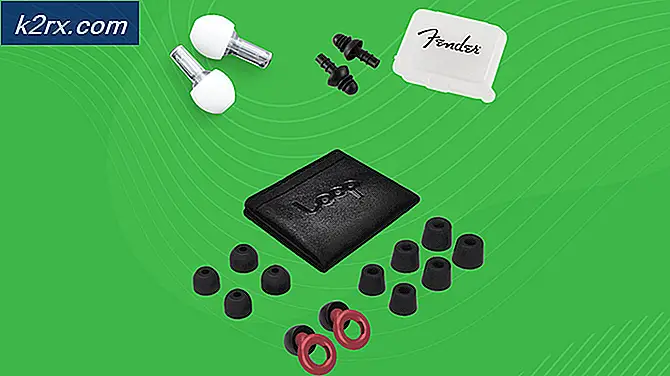Fix: Felkod CE-30002-5
Flera PS4-användare har nått oss med frågor efter att ha fåttFelkod CE-30002-5när du försöker använda ett spel som är lagrat på en extern hårddisk. Andra användare får den här felkoden när de försöker ladda ner eller installera den senaste firmwareversionen. I de flesta fall kommer problemet att inträffa efter att PS4-systemet stängs av mitt i installationen av en programuppdatering.
Vad orsakar felkoden CE-30002-5-felet?
Vi undersökte just denna fråga genom att titta på olika användarrapporter och de reparationsstrategier som vanligtvis används för att fixa den här felkoden. Som det visar sig finns det flera olika synder som kan vara ansvariga för just denna fråga:
Om du för närvarande kämpar för att lösa samma felmeddelande kommer den här artikeln att ge dig flera olika reparationsstrategier. Nedan hittar du en samling metoder som andra användare i ett liknande scenario framgångsrikt har använt för att fixa felkoden för gott.
Metoderna nedan ordnas efter effektivitet och svårighetsgrad, så vi uppmuntrar dig att följa dem i den ordning de presenteras för att förbli så effektiva som möjligt.
Metod 1: Installera den senaste firmwareversionen via felsäkert läge
De flesta drabbade användare har lyckats lösa problemet genom att tvinga PS4 att starta i felsäkert läge och sedan installera den senaste systemuppdateringen från gränssnittet Felsäkert läge. Denna procedur är enklare än det låter och fungerar om du serFelkod CE-30002-5 fel när du försöker ladda ner eller installera en systemuppdatering.
Notera: Om du får felmeddelandet när du försöker använda ett spel som är lagrat på en extern hårddisk, gå ner till nästa metod nedan.
Här är vad du behöver göra:
- Första saker först, starta din PS4 och gå till Meddelanden panelen från huvudinstrumentpanelen. Välj sedan uppdateringsmeddelandet och tryck på Alternativ för att radera den från din Meddelanden panel.
- När uppdateringsmeddelandet har tagits bort stänger du av din PS4 helt. Se till att konsolen är helt avstängd innan du går ner till steg 3.
Notera: Tänk på att proceduren inte fungerar om du släpper din PS4. - När konsolen är helt avstängd, tryck och håll ned strömbrytaren tills du hör två pip (i cirka 10 sekunder). Den första ska höras omedelbart efter att du har hållit på knappen medan den andra hörs ungefär 7 sekunder senare.
- När du hör det andra pipet går din dator omedelbart i felsäkert läge.
- Vid nästa skärm ansluter du din DualShock 4-kontroller till din konsol via USB-kabeln och trycker på PS-knappen på kontrollenheten.
- När du väl kommer till huvudmenyn Felsäkert läge, använd din styrenhet för att välja Alternativ 3: Uppdatera systemprogramvaran. Välj sedan från nästa skärm Uppdatera med Internet.
- Vänta tills den senaste versionen av systemprogramvaran laddas ner och följ sedan instruktionerna på skärmen för att installera den på din konsol.
- I slutet av denna process startar din PS4 om med den nya firmwareversionen och problemet bör lösas.
Men om du fortfarande stöter på samma felkod eller om detta scenario inte är tillämpligt för ditt scenario, gå till nästa metod nedan.
Metod 2: Formatera den externa hårddisken / SSD som är ansluten till PS4
Om du stöter påFelkod CE-30002-5när du försöker starta ett spel eller annan typ av media som lagras på extern lagring finns det två scenarier som kan sluta utlösa problemet:
- Den externa hårddisken eller SSD: n är formaterad till ett systemfilformat som inte stöds av PS4.
- Filer från systemfilformatet är skadade och har slutat skada disken.
I båda fallen är lösningen som löser problemet att formatera om hårddisken / SSD till exFAT - ett format som stöds av PS4. Flera berörda användare som hanterar samma exakta problem har rapporterat att de lyckades bli av med CE-30002-5kod efter att ha gjort detta.
Varning: Denna procedur tar bort alla data som finns på den externa enheten. Så om du planerar att följa den här metoden måste du säkerhetskopiera dina data först om du har något viktigt där.
Du kan formatera den externa enheten från en dator, men för att hålla sakerna så enkla som möjligt visar vi dig en metod som gör att du kan göra detta direkt från din PS4. Här är vad du behöver göra:
- Öppna din PS4-konsol och öppna inställningsmenyn från huvudinstrumentpanelen. När du väl har kommit till inställningar , bläddra ner genom listan med objekt och välj Enheter och slå på X knapp.
- Från Enhet menyn väljer du USB-lagringsenheter och tryck på X igen på din DS4-kontroller.
- Från nästa meny väljer du den externa enhet som du vill formatera och trycker på X en gång till.
- Välj nästa ruta i nästa skärm Formatera som utökad lagring och tryck på X-knappen en gång till.
- Välj sedan nästa från den första skärmen och välj sedan Formatera och tryck på X en gång till.
- Vänta tills processformateringssekvensen laddas, välj sedan Ja och tryck på X-knappen för att bekräfta att du vill formatera enheten som utökad lagring.
- Vänta tills processen är klar. Beroende på storlek och typ av lagring kan hela processen ta över eller under 5 minuter.
- När processen är klar väljer du Ok och du är bra att gå.
- Nästa, flytta spelet till den nyligen formaterade externa lagring och du kommer inte längre stöta påFelkod CE-30002-5.